もうすぐハロウィン・・!ということで、魔女の「とんがり帽子」をモデリングしました。ベジェカーブと円形カーブを組み合わせることで簡単にモデリングすることができます。
【動画】モデリング〜マテリアル設定
動画でやり方を確認したいという方は以下のリンクよりご覧ください。
また、Blenderに触ったことがない・・という方はダウンロード方法をこちらのブログで解説していますのでよろしければご覧ください。
モデリング解説
それでは早速モデリング方法を解説します。画像と解説をご覧いただきながら是非一緒に作ってみてください。
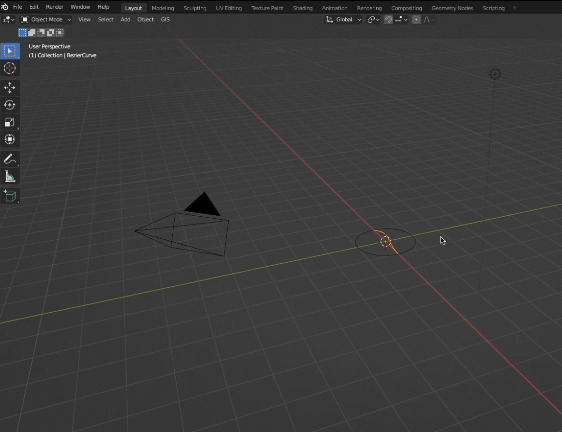
デフォルトの立方体をXで削除した後、
Shift + A:カーブからCircle、Bezierを追加
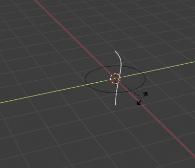
R→Y→90:Y軸を基準に90度回転
テンキー3:側面からのビューに切り替え
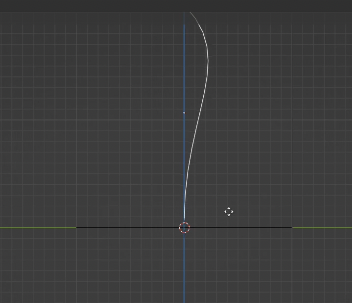
G→Z:Z軸方向に移動
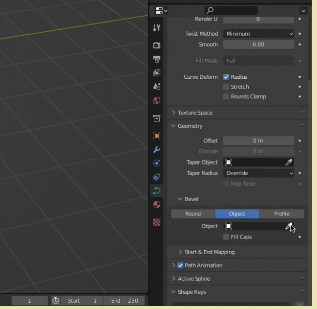
オブジェクトデータプロパティ→Geometry→Bevel
→Objectのスポイトマークを選択
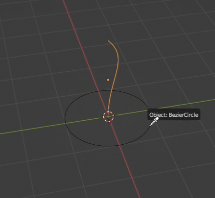
円のカーブ(Circle)を選択すると、筒状になる
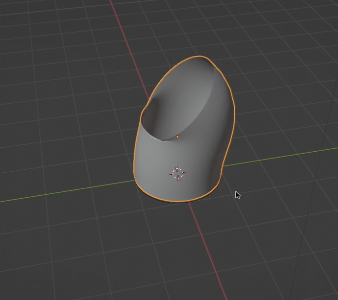
Tab:編集モードに切り替え
テンキー3:側面からの視点に切り替え
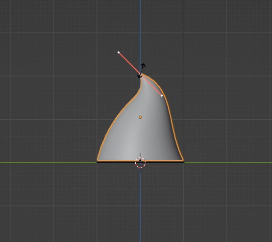
Alt + Sを押しながらマウスカーソルを動かす
→先端が細くなる
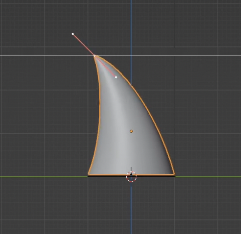
G→Z、G→Yでとんがり帽子の高さや角を調整
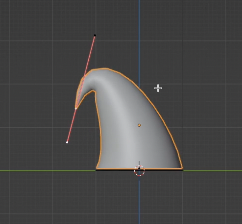
角を折りたい場合はハンドルの選択部分を変更し、移動させる
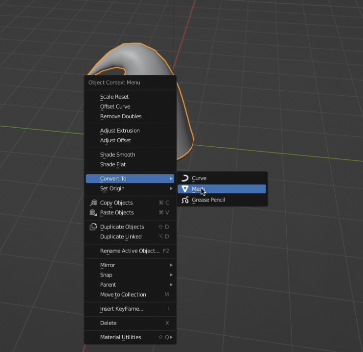
Tab:オブジェクトモードに切り替え
右クリック→Convert to→ Meshを選択し、カーブからメッシュに変更する

Tab:編集モードに切り替え
Altを押しながら点を一周選択

E→S:(帽子のつばの部分を)押し出しながら拡大
※同じ作業を4回繰り返す
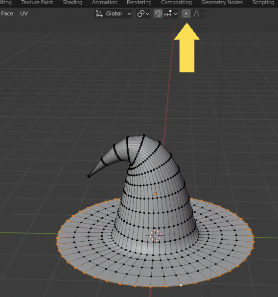
この状態では帽子のつばが平面的なので、プロポーショナル編集をONにする
Smooth→Sphereに変更
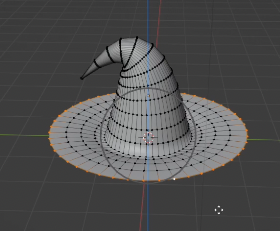
(1周選択した状態で)G→ZでZ軸方向に移動
※マウスホイールで移動する影響範囲を調整
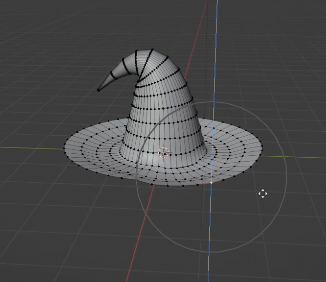
任意の点を選択し、G→ZでZ軸方向に移動
※マウスホイールで移動する影響範囲を調整
以降、この操作を繰り返して帽子の形を整える
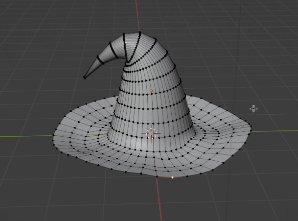
Tab:オブジェクトモードに切り替え
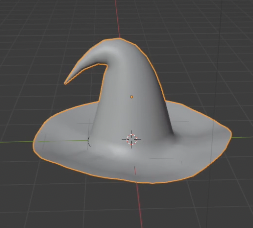
・モディファイアープロパティ→Subdivision Surface
・ビューポートのレベル:2
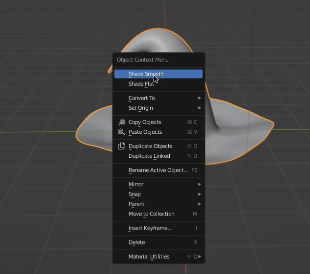
右クリック→スムーズシェードで滑らかにする
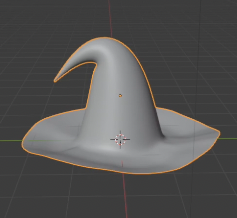
モデリング完了!
最後に
最後までご覧いただきありがとうございました。
カーブを2つ組み合わせるだけで、三角錐を自在に操ることができます。モデリングの時短テクニックとしてぜひご活用いただければ幸いです。
また、YouTubeではBlender初心者の方向けの基本操作動画シリーズを投稿していますので、ご興味いただけましたらぜひご覧ください。


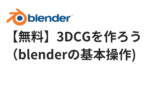
コメント